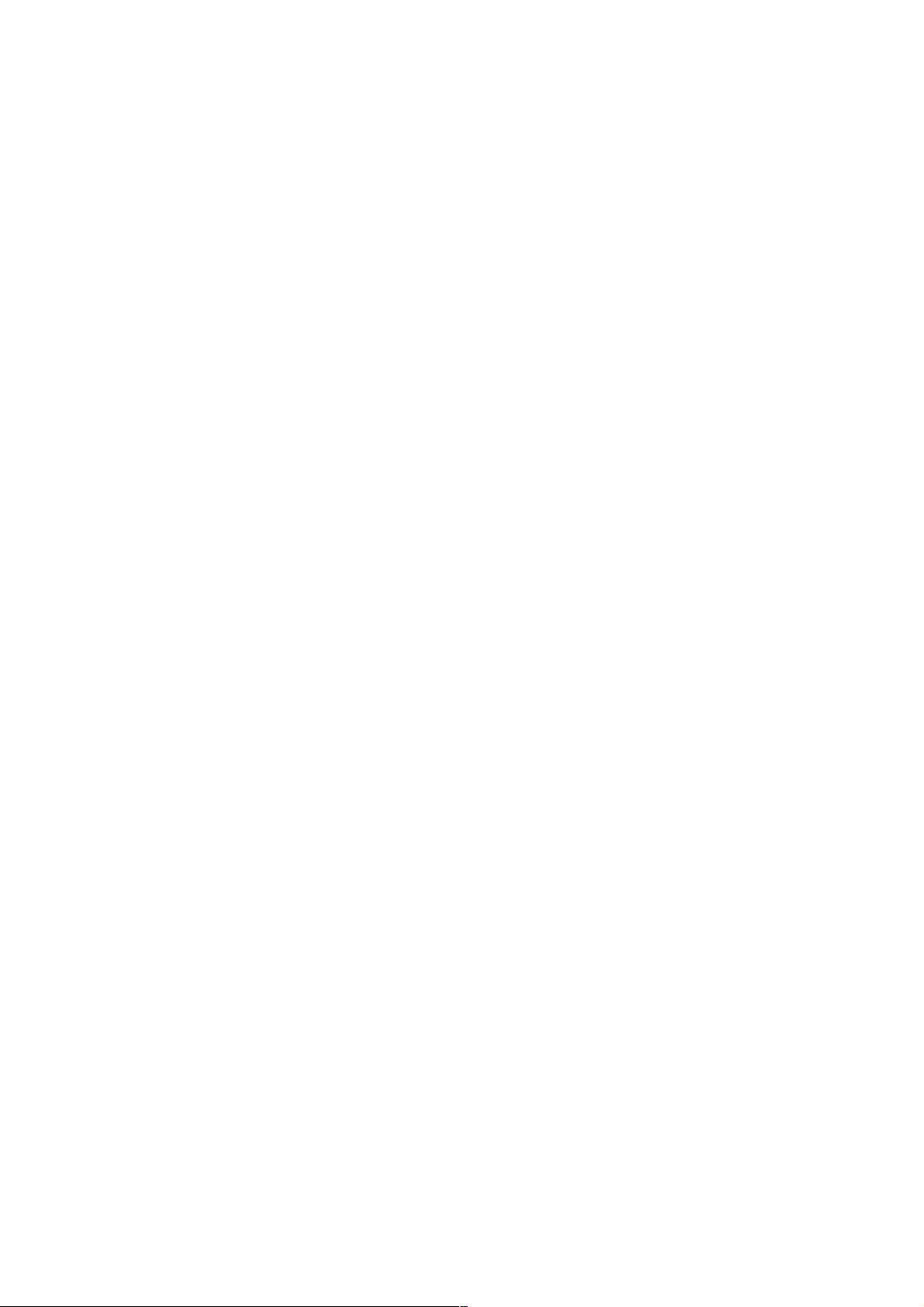Vue导航栏显示切换教程:从基础到Vuex控制
148 浏览量
更新于2024-08-30
收藏 241KB PDF 举报
本文档主要介绍了如何在Vue.js项目中实现一个可切换的导航栏,通过结合模板、组件、路由以及Vuex的状态管理。以下是详细步骤:
1. **制作导航栏**
使用Vue的`<template>`标签,创建一个包含多个`<li>`元素的`<ul>`列表,每个`<li>`内嵌套一个`<router-link>`标签,链接到不同的页面(如"/order"、"/account"和"/self")。每个导航项都有一个图标,使用CSS类名`'iconfont'`, `'interval'`和自定义的`'iconClass'`来控制样式。
2. **样式设置**
在`<style scoped>`部分,定义了`.space_header_text`类用于设置导航栏的位置(固定)和宽度(100%),`.nav-item`用于设置浮动布局,每个导航项占据总宽度的1/3,文字居中,且有一定的间距。`.iconClass`则设置了图标的位置。
3. **Vuex中的状态控制**
为了实现导航栏的显示/隐藏切换,引入Vuex来管理应用的状态。首先,定义一个状态变量,例如`showNavbar`,用于表示导航栏是否显示。在`store`中初始化这个变量,并通过`mutations`处理改变状态的操作。
4. **全局引入Vuex**
在需要使用Vuex的组件中,需要通过`import`语句全局引入store实例,以便于在组件内部访问和修改状态。
5. **控制导航栏的显示与关闭**
- **打开导航栏**:在适当的地方(如路由守卫或按钮点击事件)调用`store.commit('toggleNavbar', true)`,更新`showNavbar`状态为`true`,从而让导航栏显示。
- **关闭导航栏**:同样地,调用`store.commit('toggleNavbar', false)`,将状态改为`false`,隐藏导航栏。
总结起来,本文提供了一个基础的Vue实现导航栏开关控制的方法,通过Vuex管理状态,实现了动态控制导航栏的显示与隐藏,使得用户体验更加灵活。这在需要响应用户行为或在不同场景下优化界面布局的应用中非常实用。
2021-10-03 上传
2014-05-04 上传
2019-08-09 上传
2023-11-22 上传
2023-05-30 上传
2023-05-25 上传
2023-06-06 上传
2023-05-30 上传
2023-06-12 上传
weixin_38629362
- 粉丝: 6
- 资源: 967
最新资源
- Intel_ 64 and IA-32 Architectures Software Developer's Manual Volume 2B_ Instruction Set Reference, N-Z
- Intel_ 64 and IA-32 Architectures Software Developer's Manual Volume 2A_ Instruction Set Reference, A-M
- 《汽车销售集团网站》论文范例
- Linux协议栈源码分析.pdf
- 《企业物流平台》论文范例
- 学习C语言开发的好书籍
- keic51 vs c
- rvds 2.2 introduction
- PLSQL Users Guide and Reference
- 《客户关系管理系统》论文范例
- 蓝 牙 技 术 及 其 应 用
- 《办公自动化管理系统》论文
- ORACLE RAC恢复备份恢复测试-全套过程含脚本 veritas RMAN
- CISCO交换机路由器配置手册
- jsp+tomcat+mysql+sevlet+javabean配置过程
- 高质量C++编程指南.pdf